360安全卫士清理插件的方法
时间:2023-05-17 14:40:45作者:极光下载站人气:173
很多小伙伴在使用电脑的时候都会在电脑中下载安装各类软件,有的软件在使用的时候会下载各类插件,这些插件在卸载软件时可能会残留在电脑中,占用电脑内存,这时我们该怎么将电脑中所有的无用插件扫描出来并清理掉呢。其实很简单,我们在360安全卫士中进入电脑清理页面,然后点击清理插件选项,接着在扫描结果页面中勾选自己不再需要插件并点击一键清理选项即可。有的小伙伴可能不清楚具体的操作方法,接下来小编就来和大家分享一下360安全卫士清理插件的方法。
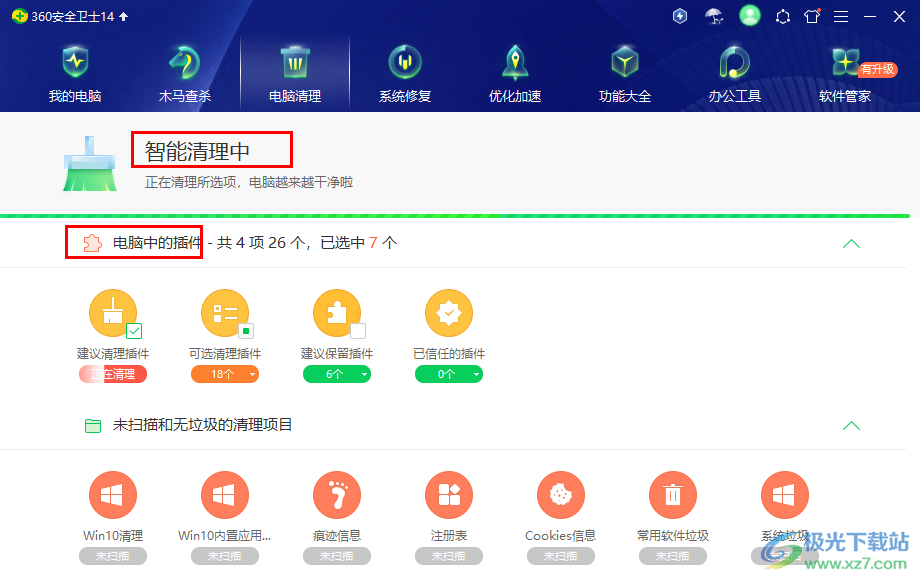
方法步骤
1、第一步,我们先在电脑中找到360安全卫士软件,打开该软件,然后在360安全卫士页面中打开“电脑清理”工具
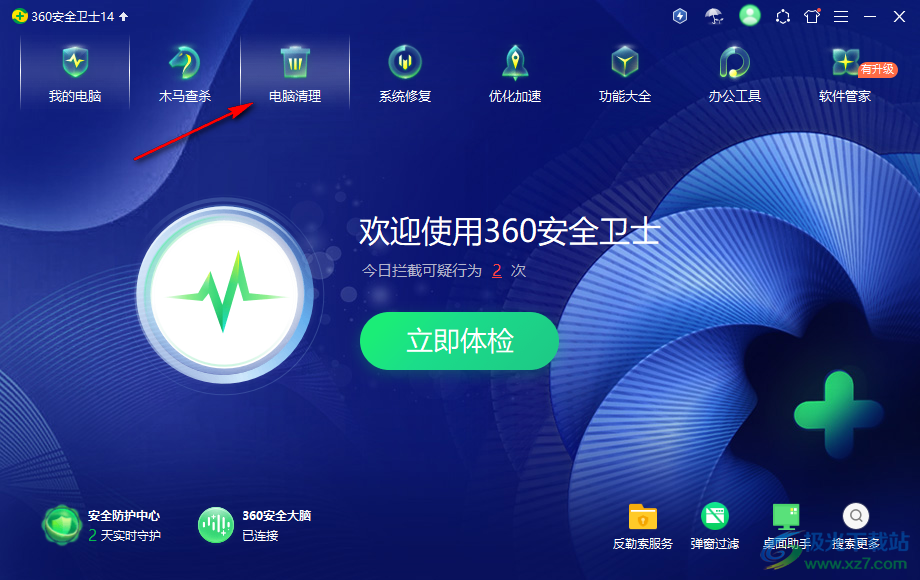
2、第二步,在电脑清理页面下方,我们找到“清理插件”选项,点击打开该选项
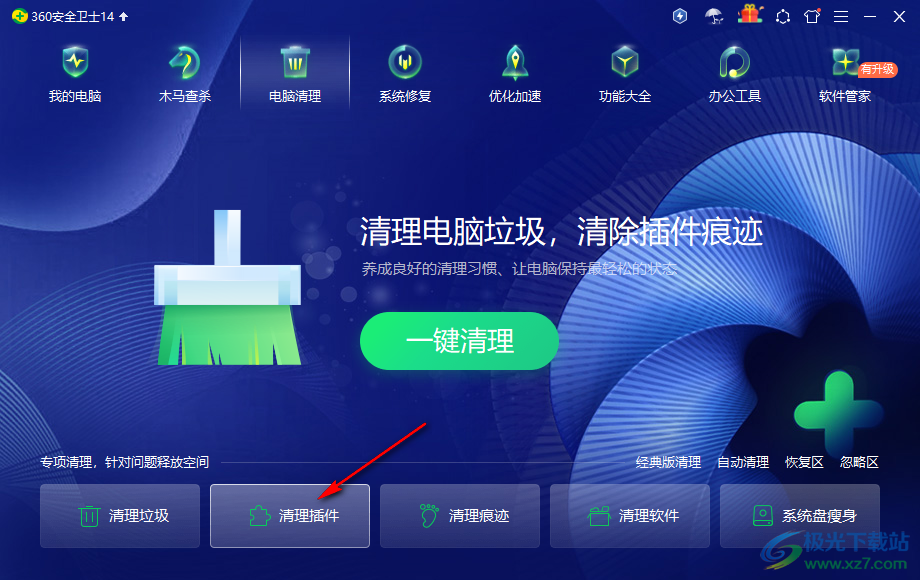
3、第三步,点击“清理插件”选项之后360安全卫士会自动开始扫描电脑中的插件
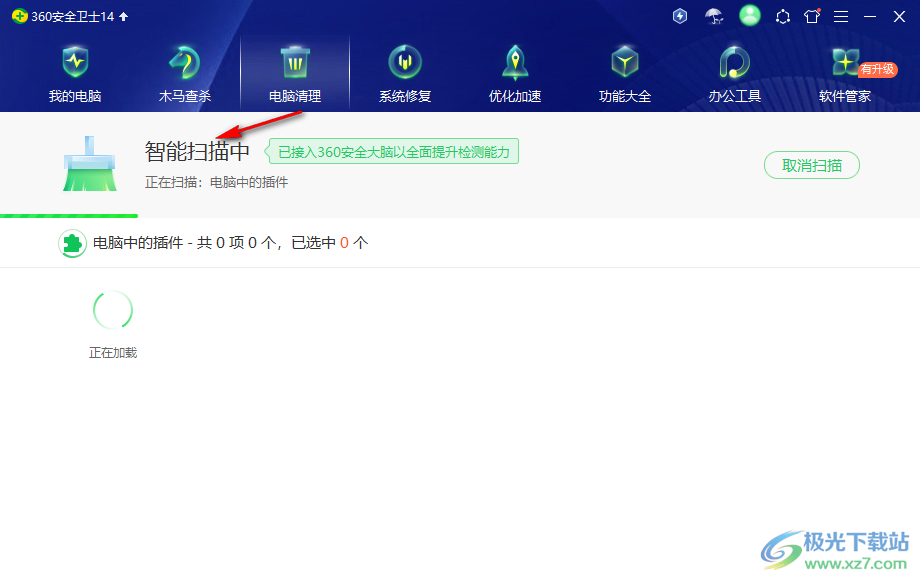
4、第四步,扫描完成之后,我们可以看到建议清理插件是自动被勾选的,其余的插件我们可以选择性的勾选,将鼠标移到数量上还可以看到详情选项,点击打开该选项
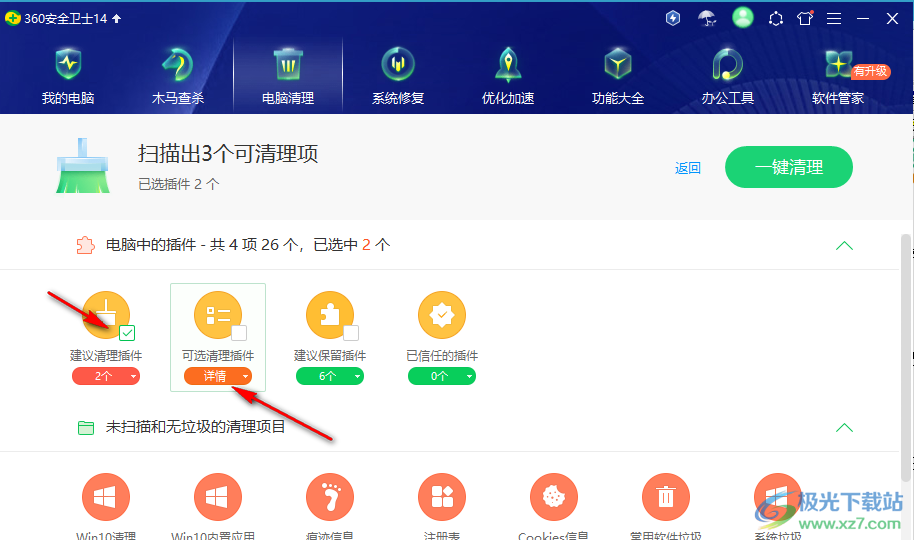
5、第五步,进入可清理插件页面之后,我们在该页面中将自己想要清理的插件进行勾选,然后点击“清理”选项
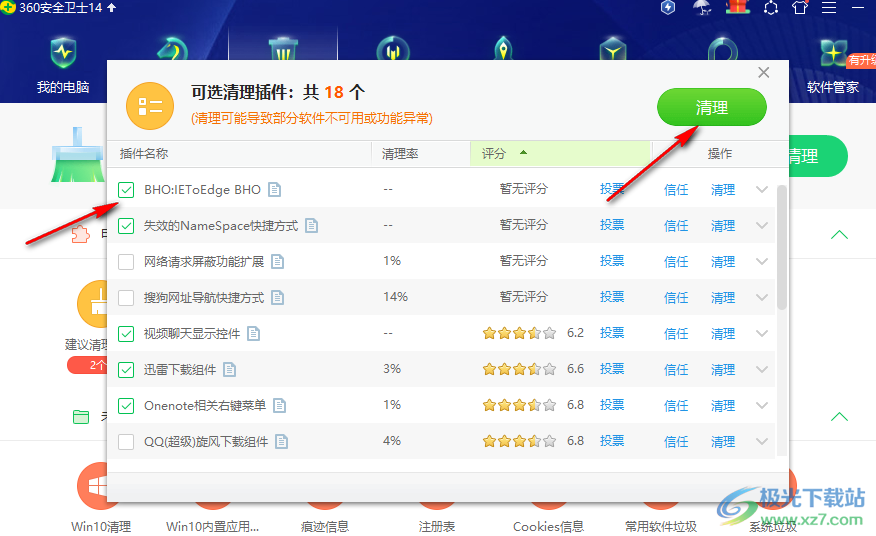
6、第六步,所有该清理的插件都勾选好之后,我们点击页面右上角的“一键清理”选项即可
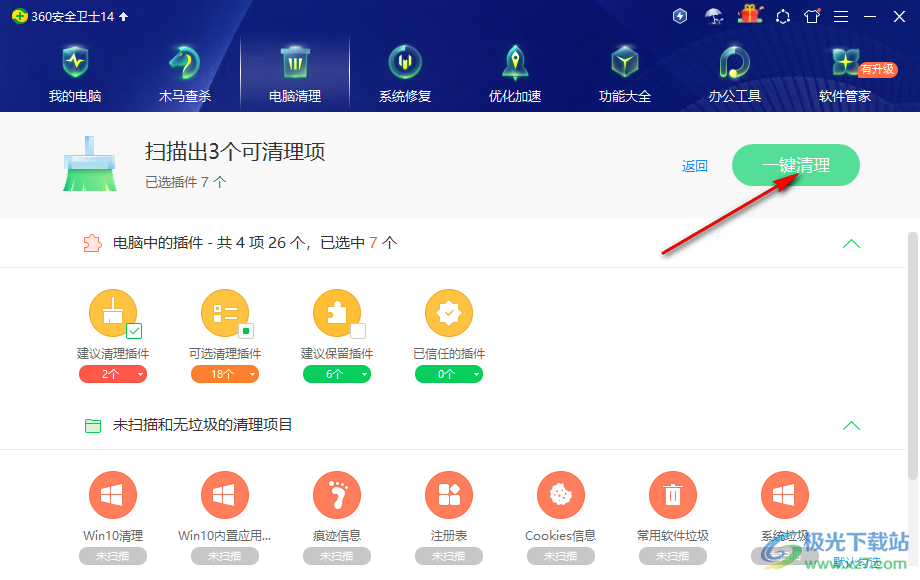
以上就是小编整理总结出的关于360安全卫士清理插件的方法,我们在360安全卫士中打开电脑清理选项,再点击清理插件选项,最后勾选自己需要清理的插件并点击一键清理选项即可,感兴趣的小伙伴快去试试吧。

大小:3.26 MB版本:v13.0.0.2005m 官方正式版环境:WinAll, WinXP, Win7, Win10
- 进入下载
相关推荐
相关下载
热门阅览
- 1百度网盘分享密码暴力破解方法,怎么破解百度网盘加密链接
- 2keyshot6破解安装步骤-keyshot6破解安装教程
- 3apktool手机版使用教程-apktool使用方法
- 4mac版steam怎么设置中文 steam mac版设置中文教程
- 5抖音推荐怎么设置页面?抖音推荐界面重新设置教程
- 6电脑怎么开启VT 如何开启VT的详细教程!
- 7掌上英雄联盟怎么注销账号?掌上英雄联盟怎么退出登录
- 8rar文件怎么打开?如何打开rar格式文件
- 9掌上wegame怎么查别人战绩?掌上wegame怎么看别人英雄联盟战绩
- 10qq邮箱格式怎么写?qq邮箱格式是什么样的以及注册英文邮箱的方法
- 11怎么安装会声会影x7?会声会影x7安装教程
- 12Word文档中轻松实现两行对齐?word文档两行文字怎么对齐?
网友评论